在 Word 中创建超链接主要有以下几种方法:
1、创建外部网站超链接

使用功能区选项卡:打开 Word 文档,选中需要设置超链接的文本或图片,点击“插入”选项卡,在“链接”组中找到“超链接”图标并点击,在弹出的“插入超链接”对话框中,选择左侧的“现有文件或网页”,在右侧的“地址”栏中输入想要链接到的网页地址,然后点击“确定”按钮。
使用快捷菜单:选中要设置超链接的对象后,右键单击并在快捷菜单中选择“超链接”,同样在“插入超链接”对话框中进行相应设置。
2、创建内部文档超链接
链接到文档中的标题:将光标定位到要插入超链接的位置,选择“插入”选项卡中的“链接”按钮,在弹出的对话框中选择“本文档中的位置”,然后在列表中选择要链接到的标题,点击“确定”即可。
链接到书签:先选中需要链接的对象,点击“插入—链接—书签”,输入书签名称并添加,返回工作界面,定位到要插入超链接的位置,选择“插入—超链接”,在“插入超链接”对话框中选择“本文档中的位置”,选中之前创建的书签,点击“确定”按钮。
3、创建电子邮件超链接
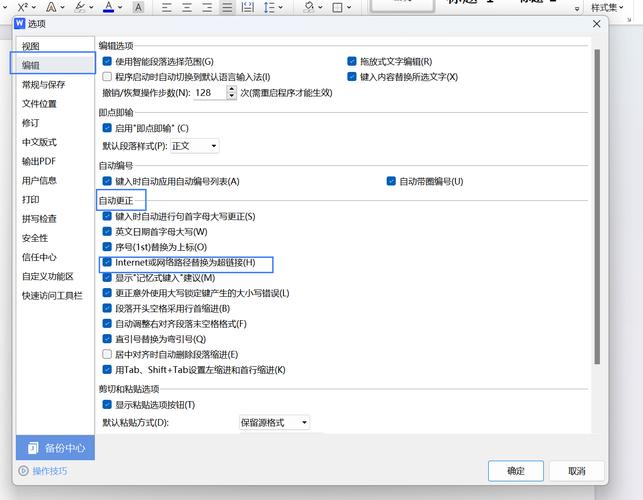
手动输入邮箱地址:选中要设置超链接的文字,点击“插入”选项卡中的“链接”按钮,在弹出的对话框中选择“电子邮件地址”,在“电子邮件地址”文本框中输入收件人的邮件地址,在“主题”文本框中键入邮件的主题,然后点击“确定”按钮。
自动识别邮箱地址:当在 Word 文档中键入形如“someone@example.com”的电子邮件地址时,Word 会自动将其识别为超链接,如果不需要这种自动识别,可在输入完成后按 Ctrl+Shift+F9 组合键取消超链接状态。
以下是两个相关问题及解答:
1、如何更改 Word 中超链接的显示颜色?
选中已创建的超链接,右键单击并选择“样式”,在弹出的样式窗格中可以对字体颜色、下划线等样式进行修改,也可以在“插入超链接”对话框中,点击“屏幕提示”按钮,自定义鼠标悬停在超链接上时显示的提示信息。
2、如何删除 Word 中的超链接?
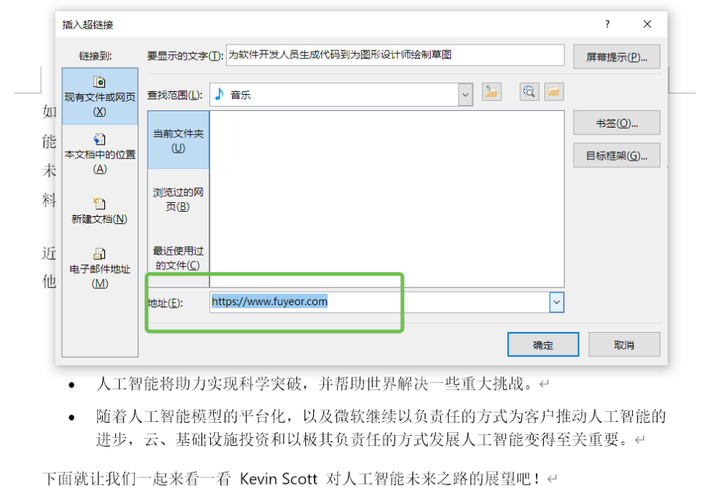
若要一次性删除文档中的所有超链接,可先按 Ctrl+A 选中整个文档,然后按 Ctrl+Shift+F9 组合键,若要删除单个超链接,右键单击该超链接,选择“取消超级链接”。
各位小伙伴们,我刚刚为大家分享了有关word怎么超链接网页的知识,希望对你们有所帮助。如果您还有其他相关问题需要解决,欢迎随时提出哦!
内容摘自:https://news.huochengrm.cn/cygs/18944.html
